Кључне информације
- Уклањањем системских и кеш датотека прегледача на вашем Mac рачунару, можете значајно ослободити простор за складиштење. Међутим, треба имати на уму да ове привремене датотеке омогућавају бржи рад вашег Mac-а.
- Кеш меморију можете брисати ручно или користити апликације трећих страна попут CleanMyMac X или Onyx, које ће вам олакшати процес.
Брисање кеш меморије система и веб прегледача на вашем Mac рачунару може вам помоћи да ослободите знатну количину простора за друге важне датотеке. Али како се тачно брише кеш меморија на Mac-у и да ли је то уопште потребно? Прочитајте даље и сазнајте.
Шта су кеш меморије и зашто их брисати?
Кеш меморије представљају привремене датотеке које креирају оперативни систем и апликације које користите. Оне укључују привремене интернет датотеке попут слика и HTML докумената, које креира веб прегледач као што је Safari или Chrome.
Ове кеш датотеке помажу вам да се брже крећете по Mac-у. Захваљујући чувању ових података, ваш рачунар штеди време јер не мора поново да преузима исте информације.
Ово нас доводи до кључне ствари: углавном није неопходно брисати кеш меморије. Осим ако тражите брз начин да ослободите мало простора, најбоље је да их оставите. Многе апликације имају уграђене механизме чишћења како би спречиле превелико нагомилавање кеш меморије.
Пре брисања кеш меморије, обавезно направите резервну копију вашег Mac рачунара како бисте избегли случајни губитак важних података!
Како очистити кеш прегледача на Mac-у
macOS подржава различите веб прегледаче; подразумевани је Safari, који користи већина људи. Показаћемо вам како да обришете кеш датотеке у Safari-ју и где можете пронаћи ту опцију у другим популарним прегледачима. Пратите ове кораке:
- Покрените Safari, пређите курсором на траку менија и одаберите „Подешавања“.
- Идите на картицу „Напредно“ у прозору подешавања.
- Означите опцију „Прикажи функције за веб програмере“ на дну.
- Сада кликните на „Develop“ на траци менија и одаберите „Empty Caches“ из падајућег менија.
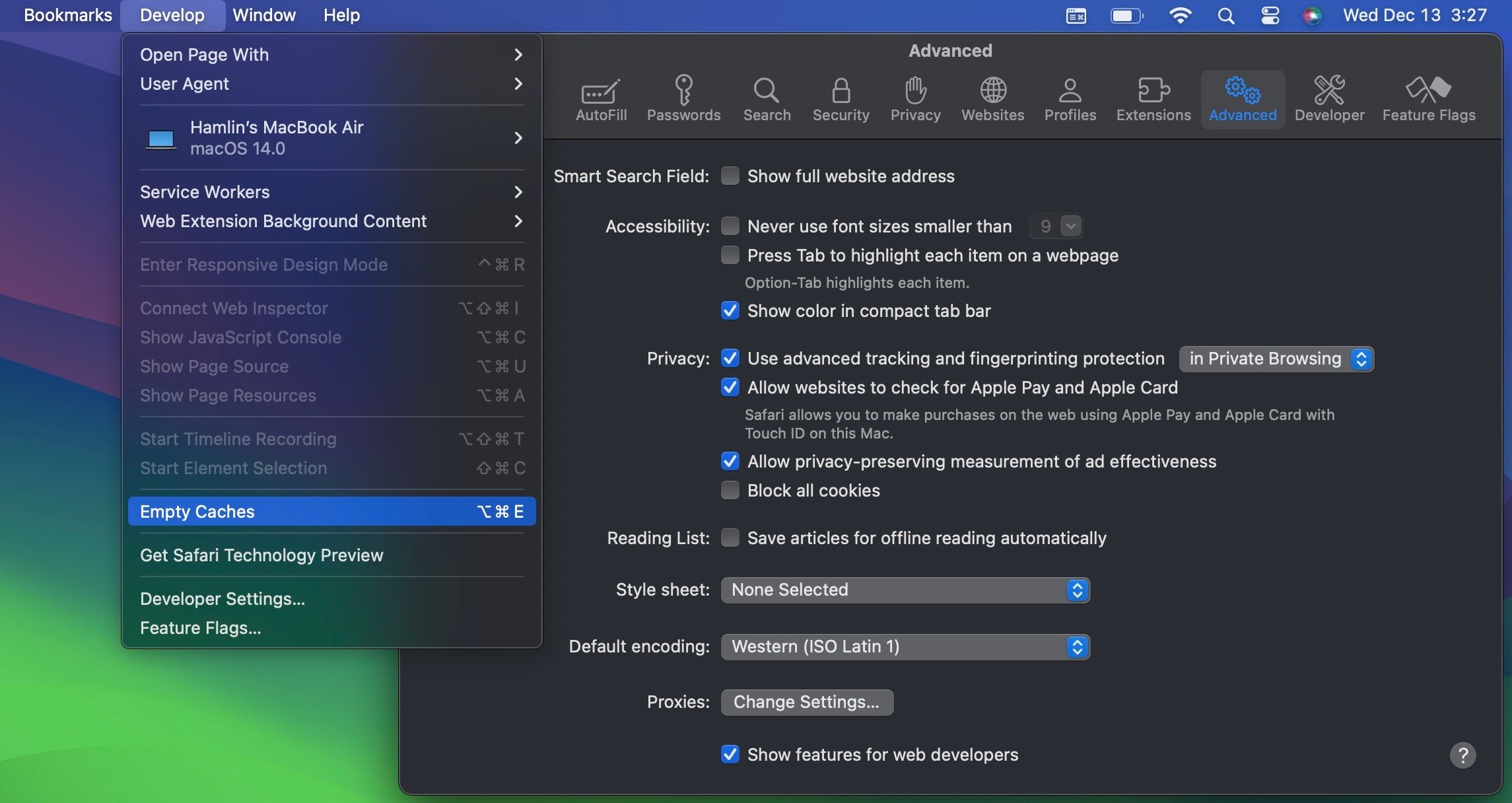
На пример, Google Chrome чува ову опцију у одељку „Приватност и безбедност“ у подешавањима прегледача. Неки прегледачи, као што је Microsoft Edge, повезују кеш са колачићима и другим подацима прегледања. Међутим, они омогућавају да изаберете само кеш датотеке за брисање.
Како обрисати системску кеш меморију вашег Mac-а
Да бисте обрисали системске кеш датотеке које се односе на ваш кориснички налог, следите ове кораке:
- Покрените Finder, затим кликните на „Иди“ > „Иди на фасциклу“ на траци менија на врху.
- У оквиру за претрагу који се појави, откуцајте ~/Library/Caches и кликните на први резултат.
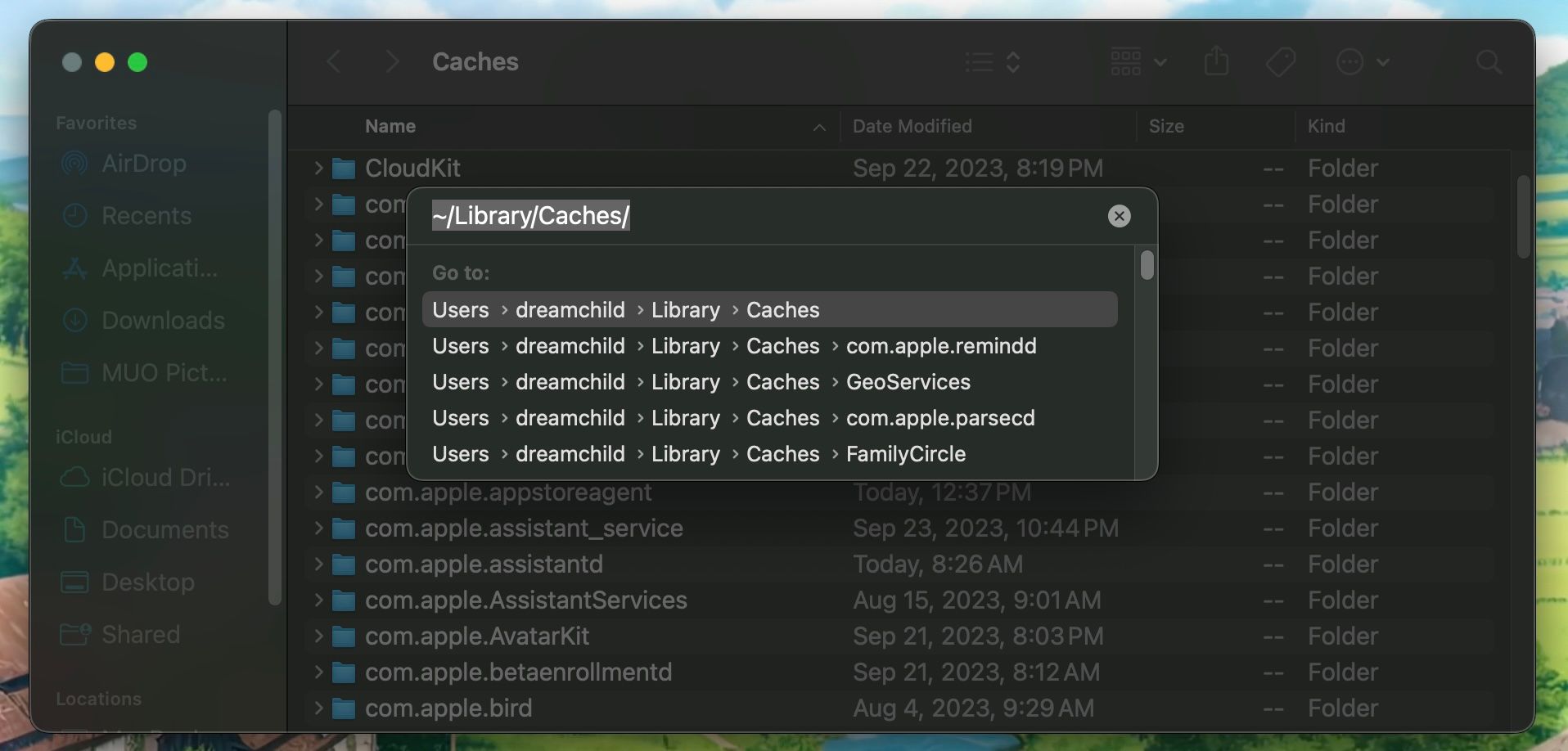
- Одаберите све датотеке и фасцикле које желите да избришете и превуците их у канту за отпатке. Алтернативно, можете да притиснете „Control“ и кликнете, па одаберете „Премести у канту“.
- Сада, притисните „Control“ и кликните на канту за отпатке на вашем Dock-у, а затим одаберите „Испразни канту“.
Ако желите да избришете кеш меморију повезану са другим корисничким налогом, мораћете да одете до директоријума кеша тог конкретног корисника. То можете урадити тако што ћете у другом кораку променити локацију фасцикле у /Корисници/[корисничко_име]/Library/Caches. Замените [корисничко_име] са именом корисничког налога.
Да бисте обрисали системске кеш датотеке које се деле између корисничких налога, идите на /System/Library/Caches.
Коришћење апликација за брисање кеш меморије на Mac-у
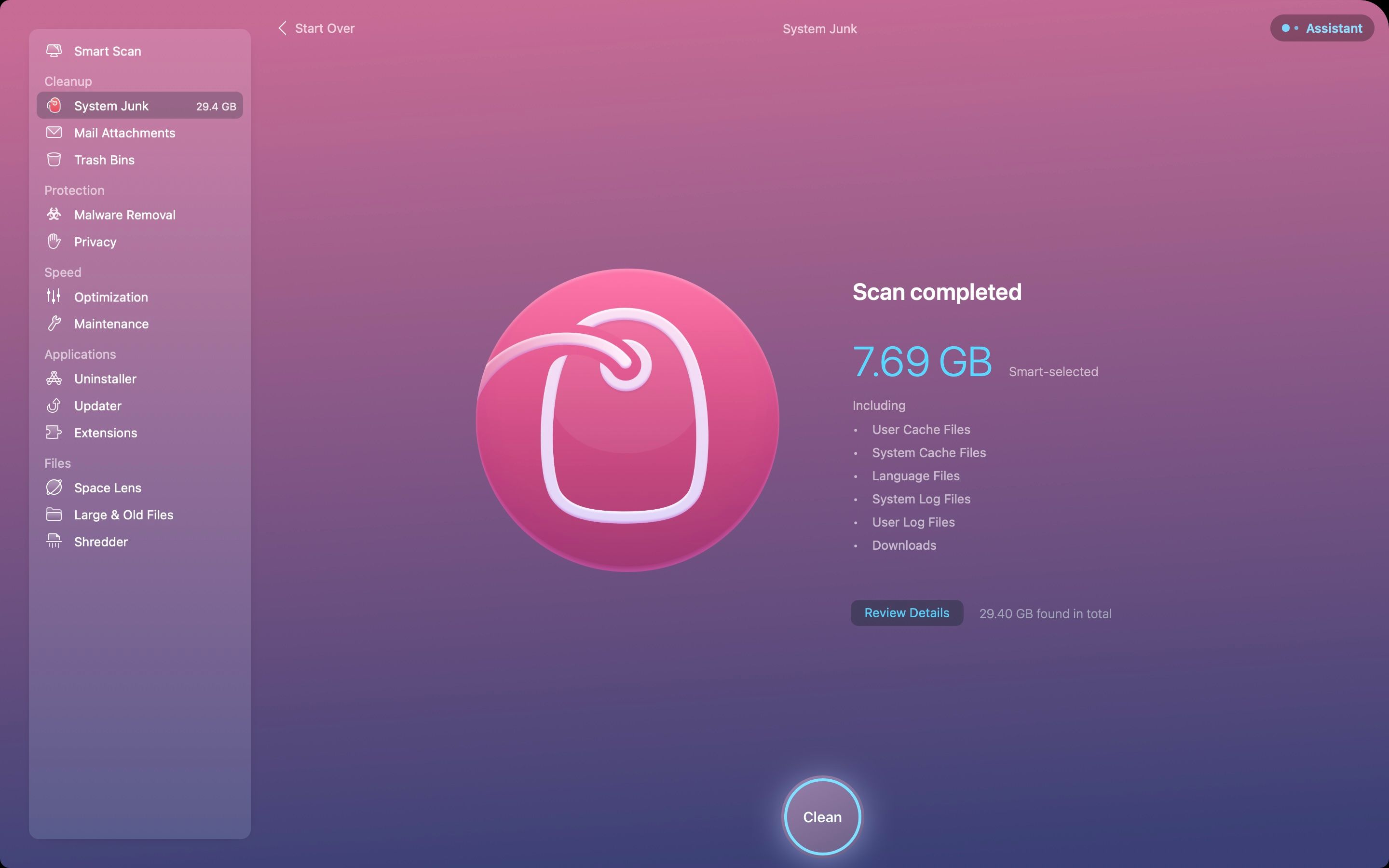
Иако можете ручно обрисати ове кеш меморије, неке апликације за чишћење Mac рачунара могу убрзати овај процес. Оне су веома корисне за ослобађање простора, па их препоручујемо ако желите да аутоматизујете управљање складиштем на вашем Mac-у.
Наш омиљени избор је CleanMyMac X, захваљујући његовом једноставном интерфејсу и уграђеном антивирусном програму. Он није бесплатан, и кошта 39,95 долара годишње, али можете искористити њихову 7-дневну пробну верзију да бисте брзо обрисали кеш меморију.
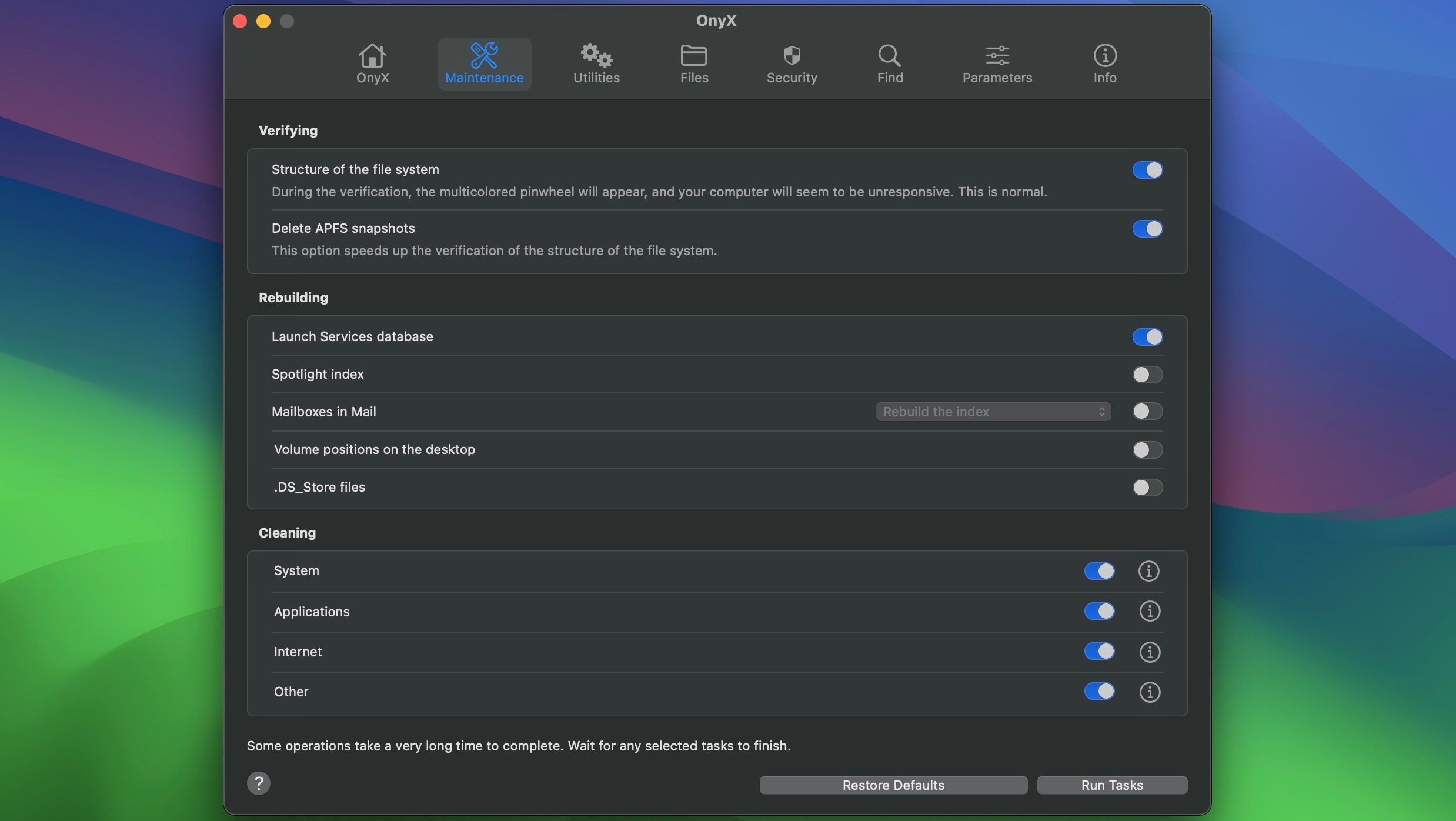
Ако тражите бесплатну опцију, размислите о инсталирању Onyx-а. Идите на „Одржавање“, одаберите кеш меморије које желите да избришете у делу „Чишћење“ и кликните на „Покрени задатке“. Он такође нуди корисне функције као што су планирано покретање и искључивање (које недостају у macOS Ventura и Sonoma).
Без обзира коју апликацију користите, прво морате да јој омогућите приступ складишту тако што ћете отићи на „Подешавања система“ > „Приватност и безбедност“ > „Потпуни приступ диску“ и омогућити прекидач за ту апликацију. У супротном, нећете моћи правилно да је користите.
Преузмите: CleanMyMac X (39,95 долара годишње, доступна бесплатна проба)
Преузмите: Onyx (Бесплатно)
Осим ако вам хитно недостаје простора или покушавате да решите проблем са одређеном апликацијом брисањем њене кеш меморије, вероватно је најбоље да оставите кеш датотеке на вашем Mac рачунару на миру. Постоји много начина да ослободите простор на macOS-у без дирања кеш меморије.
Можете преместити своје библиотеке и резервне копије уређаја на друго место, обрисати непотребне велике датотеке или чак повезати спољни диск за складиштење на ваш Mac и тако добити додатни простор.